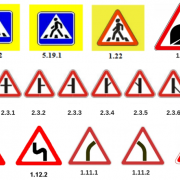Что такое «электронный бюджет»
Содержание:
План финансово-хозяйственной деятельности.
Федеральные учреждения также формируют в «Электронном бюджете» планы ФХД и сведения об операциях с целевыми субсидиями. В Письме Минфина РФ от 15.12.2016 № 21-03-04/75209 учреждениям рекомендовалось использовать эту возможность начиная с планов на 2017 год. Финансовое ведомство выпустило руководство пользователя и для этого случая.
Отметим, что с модулем «План финансово-хозяйственной деятельности» работают и учредители, и сами учреждения. Первые устанавливают форму плана на основании типового шаблона, имея возможность вносить в него дополнительную детализацию (в том числе для отдельных учреждений или их групп). То есть структура плана и конкретные его показатели могут быть изменены по сравнению с требованиями, утвержденными Приказом Минфина РФ от 28.07.2010 № 81н. Учреждения же непосредственно составляют план ФХД. При этом система предусматривает автоматическое отражение показателей в плане на основании уже имеющихся в ней госзаданий и заключенных соглашений о предоставлении субсидий.
Учреждение как участник информационной системы.
Согласно п. 17, 21 Положения № 658 государственные и муниципальные учреждения отнесены к участникам «Электронного бюджета» и наделены статусом субъекта системы. Иными словами, информация о них (наряду с другими субъектами – органами власти, местного самоуправления, юридическими лицами, финансируемыми из бюджета) как раз и должна вноситься в систему. По замыслу разработчиков, «Электронный бюджет», задуманный как единое информационное пространство в сфере управления общественными финансами, должен обеспечить прозрачность, открытость и подотчетность деятельности указанных органов и учреждений и повысить качество их финансового менеджмента (п. 2 Положения № 658).
Отметим, что в документе идет речь об учреждениях всех уровней подчинения. А значит, вовлечение с 2017 года в работу с «Электронным бюджетом» федеральных учреждений – это лишь очередной этап развития системы. Предполагается, что в дальнейшем в едином виртуальном пространстве будут присутствовать и остальные учреждения. Об этом свидетельствуют цели, которые поставлены в разд. 2 Концепции и которых планируется достичь к 2020 году:
- обеспечить возможность доступа к работе в системе «Электронный бюджет» всем субъектам РФ и не менее 50% муниципальных образований;
- довести до 20 число субъектов РФ, в которых их подведомственные организации добились бы показателей, аналогичных тем, что установлены для федеральных организаций:
- доля юридически значимого электронного документооборота – не менее 70% общего объема документооборота в области финансово-хозяйственной деятельности;
- сокращение времени обработки финансовой и управленческой документации на 30%;
- сокращение сроков формирования всех видов финансовой и управленческой отчетности в 1,5 раза.
Одобряя Концепцию, Правительство РФ рекомендовало регионам и муниципальным образованиям руководствоваться ею при разработке собственных систем управления государственными (муниципальными) финансами. И, как правило, «на местах» при создании автоматизированных систем Концепцию брали за основу. Приведем ее ключевые положения.
1. Переход на юридически значимый электронный документооборот. Перевод в виртуальный вид всех документов, используемых в процессе создания информации о деятельности организаций госсектора (в том числе учреждений) и публично-правовых образований, – приоритетная задача, поставленная при внедрении «Электронного бюджета». Для обеспечения юридически значимого документооборота участники системы должны использовать усиленные квалифицированные электронные подписи. Соответственно, требуется идентификация (аутентификация) пользователей и регламентация их прав доступа к ресурсам системы.
2. Применение единых реестров и классификаторов (перечней стандартизированной информации, необходимой для заполнения формуляров «Электронного бюджета») при создании документов. Это позволит минимизировать ввод данных с клавиатуры компьютера и исключить дублирование процедур сбора информации. То есть будет соблюден принцип однократности ее ввода.
3. Автоматизация всех видов учета и отчетности. Заносимая информация должна обрабатываться в режиме реального времени средствами самой системы. Это повысит прозрачность и достоверность бухгалтерской и управленческой отчетности, сократит сроки ее представления, обеспечит оперативный доступ к внесенным данным.
4. Объединение процессов планирования и исполнения бюджета (расходования средств). Например, учреждениям нужно вносить в систему информацию о плановых показателях деятельности и фактических финансовых результатах. Благодаря этому станет прозрачным сам процесс финансово-хозяйственной деятельности, а не только его конечные результаты.
Сказанное означает, что идеология и принципы создания «Электронного бюджета» и информационных систем, функционирующих «на местах», одинаковы. Даже если в конкретном регионе или муниципалитете создана своя автоматизированная система, алгоритмы действий учреждений по налаживанию работы в ней, а также перечень документов, вести которые нужно в электронном виде, будут общими. Об этом, кстати, свидетельствуют и положения Приказа Минфина РФ от 28.12.2016 № 243н. Согласно ему все публично-правовые образования должны будут предоставлять один и тот же перечень информации (в том числе о подведомственных учреждениях) для последующего размещения ее в открытом доступе на едином портале бюджетной системы.
Подготовительная работа в учреждении.
Шаг 1 – определить ответственного за техническое обеспечение работы с компонентами «Электронного бюджета» и подключение пользователей. Это делается посредством издания документа (письма, доверенности, приказа), оформленного на бланке учреждения и подписанного его руководителем.
Шаг 2 – оформить на лицо, ответственное за техническое обеспечение работы, доверенность на получение специальных средств криптографической защиты информации, обеспечивающих создание защищенного соединения с компонентами информационной системы (СКЗИ), лицензионных ключей и эксплуатационной документации к СКЗИ.
Доверенность составляется на бланке письма организации, подписывается ее руководителем и заверяется гербовой печатью. Примерная форма доверенности приведена в приложении 5 к Письму № 21-03-04/19786.
Шаг 3 – получить квалифицированные сертификаты ключа проверки электронной подписи для каждого будущего пользователя информационной системы. Это необходимо для обеспечения юридически значимого электронного документооборота. Требования к форме квалифицированного сертификата утверждены Приказом ФСБ РФ от 27.12.2011 № 795.
В процедуре подключения непосредственно задействован руководитель учреждения, а также сотрудник, ответственный за подключение пользователей, и системный администратор (на практике это может быть одно лицо).
В сертификате указывается физическое лицо (владелец сертификата), действующее от имени юридического лица на основании учредительных документов или доверенности. Фамилия, имя, отчество, СНИЛС и должность сотрудника, содержащиеся в сертификате, должны совпадать с аналогичными сведениями в заявке на подключение к информационной системе.
Сертификаты, используемые для работы в «Электронном бюджете», можно получить в любом удостоверяющем центре, имеющем соответствующую аккредитацию, в том числе в удостоверяющем центре Федерального казначейства (через его территориальный орган).
Шаг 4 – оформить согласие на обработку персональных данных для каждого будущего пользователя информационной системы (образец дан в приложении 6 к Письму № 21-03-04/19786). Согласие должно быть лично подписано каждым сотрудником учреждения, который станет работать в «Электронном бюджете».
Шаг 5 – написать заявку о выдаче СКЗИ. Заявка (ее форма дана в приложении 4 к Письму № 21-03-04/19786) должна быть составлена на бланке письма организации и подписана ее руководителем (иным уполномоченным лицом). Здесь указывается количество лицензионных ключей, которые необходимо получить, – оно должно быть равно количеству пользователей, подключаемых к «Электронному бюджету».
Шаг 6 – распределить полномочия между будущими пользователями «Электронного бюджета». Сотрудники учреждения могут быть наделены следующими полномочиями:
- ввод данных (работник может только формировать и редактировать сформированные документы);
- согласование;
- утверждение;
- просмотр (работник может наделяться этим полномочием, например, в тех случаях, когда документ формируется и утверждается органом-учредителем).
Практика регионов.
В ряде регионов и муниципальных образований начали применять федеральные правила. Так, некоторые субъекты РФ (например, Москва) были выбраны в качестве пилотных и в связи с этим перешли на работу в «Электронном бюджете». Другие территории (в частности, Хабаровский, Красноярский края) интегрировали с ним региональные информационные системы или используют государственный ресурс наряду со своими разработками. Правда, все это прежде всего касается органов власти.
Многие субъекты РФ (Ярославская, Свердловская, Сахалинская области, Пермский край, Ханты-Мансийский автономный округ и др.) развивают собственные автоматизированные системы, обеспечивающие выполнение тех же задач, что и государственная информационная система. На этих и других территориях встречаются примеры вовлечения подведомственных учреждений в процесс формирования юридически значимого электронного документооборота.
В частности, установление госзаданий в электронном виде предусмотрено в Свердловской области и Пермском крае (хотя это опять же относится к полномочиям органов-учредителей). А вот в Брянской области учреждения составляют в информационной системе отчеты об исполнении госзаданий.
Распространена и практика формирования планов ФХД (либо последующего размещения этих сведений) в автоматизированной системе (Москва, Свердловская область и др.). Более того, органы власти субъектов РФ, ориентируясь на федеральный опыт, нередко разрабатывают инструкции по составлению «электронных» планов.
Какие возможности предоставляет сервис
Большинство функций портала находятся в разделе «Данные и сервисы». Сервис предоставляет следующие возможности:
- конструктор данных: доходы, расходы, финансовый менеджмент, государственные долги и т.д.;
- калькуляторы: расчёт налога на доходы физических лиц, налоговые вычеты, пособия по беременности и родам, расходы на энергосбережение, семейные расходы;
- федеральные, региональные и местные опросы;
- открытые данные о бюджетном процессе в РФ для последующего использования и обработки всеми желающими.
В системе можно управлять доходами и расходами, вести бюджетное планирование, осуществлять финансовый контроль и работать с закупками. Далее расскажем, как работать в «Электронном бюджете».
Настройка
Для начала выполнения действий в системе следует скачать и установить различные сертификаты.
Корневой сертификат ЭБ
Создается папка key в «Моих документах», чтобы хранить в этой папке скачанные сертификаты. На сайте http://roskazna.ru/gis/udostoveryayushhij-centr/kornevye-sertifikaty/ в меню ГИС — «Удостоверяющий центр» — Корневые сертификаты, необходимо скачать c вкладки 2018 и 2017 года «Корневой сертификат (квалифицированный)», либо если была получена флешка с сертификатами, скопировать их из папки «Сертификаты».
Установка корневого сертификата
В меню «Пуск» — «Все программы» — «Крипто-Про» — запускается программа «Сертификаты». После этого перейти в меню «Действие» — «Все задачи» — «Импорт», откроется окно «Мастер импорта сертификатов» — «Далее» — «Обзор». Требуется отыскать скачанный Корневой сертификат (квалифицированный), который расположен в «Моих документах», в папке key.
Сертификат Континент TLS VPN
Скачивается по ссылке http://www.roskazna.ru/upload/iblock/e91/lk.budget.gov.ru.cer.
Установка клиента TLS VPN
Continent_tls_client_1.0.920.0 можно найти в интернете. Скачать и распаковать скачанный архив, открыть папку CD и запустить файл ContinentTLSSetup.exe.
Из пункта нажать на Континент TLS Клиент KC2 и запустить процесс установки. В окне запуск конфигуратора поставить галочку на «Запустить конфигуратор», после завершения установки. Нажать «Далее» — «Установить». При установке появится окно «Настройка сервиса», в котором:
- указывается адрес lk.budget.gov.ru;
- выбирается специальный сертификат, он же второй сертификат, скачанный ранее в папке key.
Установка средства электронной подписи «Jinn-Client»
Скачать программу можно в интернете по запросу в поисковых системах. Потом необходимо зайти в папку Jinn-client — CD и запустить файл setup.exe. Выбрать из списка Jinn-Client, запустится процесс установки программы.
Появится предупреждение об ошибке, которое следует проигнорировать и нажать Продолжить. Принять запрашиваемые соглашения и нажать Далее. Лицензионный ключ, который будет выдан, необходимо ввести в соответствующую строку. Установка программы по умолчанию и Далее — Установить. Завершается процесс установки. Система предложит перезагрузиться, необходимо отказаться.
Установка модуля для работы с электронной подписью «Cubesign»
Для скачивания подойдет ссылка https://ececp.ru/wp-content/uploads/2016/12/cubesign.msi. Запускается установочный файл cubesign.msi и производится процесс установки.
 Ведение смет в системе
Ведение смет в системе
Важно! Процесс настройки завершен, можно приступать к работе
Подключение и начало работы
Довольно важным этапом является настройка браузера. Для работ в системе идеально подходит браузер Mozilla Firefox.
Когда все необходимые программы и сертификаты будут установлены, процесс работы с ЭБ можно начинать. Для получения полноценного доступа к системе, следует открыть обозреватель Интернета. Например, Mozilla Firefox. Порядок шагов и этапов по настройке выполняется таким образом:
- открывается основное окно браузера;
- в меню Инструменты необходимо нажать на пункт Настройки;
- открыть раздел Дополнительные и нажать на вкладку Сеть;
- в разделе настроек, под названием Соединение, выбрать раздел Настроить;
- откроется окно с параметрами соединения, где требуется выставить «Ручная настройка сервиса прокси»;
- установить значения в строках HTTP-прокси: 127.0.0.1; порт: 8080;
- подтвердить действия;
- в разделе Настройки нажать ОК.
Далее нужно провести непосредственные настройки ЭБ в браузере. Это выполняется таким образом:
- ввести и перейти по ссылке http://lk.budget.gov.ru/udu-webcenter;
- откроется окно, которое запросит выбрать сертификат. Необходимо определить хранилище, в котором он расположен и указать на сам файл;
- если появится запрос, то нужно ввести пароль для закрытой части и подтвердить;
- в случае, если все данные правильно введены, то запустится окно персонального кабинета.
Портал может использоваться в работе, все операции производятся посредством различных пунктов и подпунктов главного меню.